win10系统无法通过网络共享查看其他电脑怎么办?
在当今社会中很多的小伙伴都需要用的网络共享来进行工作和学习,但是有不少的小伙伴都发现在网络共享时无法看到其他的电脑,今天就给大家带来了解决方法,一起看看吧。
win10网络共享看不到其他电脑:方法一、
1、右击“此电脑”选择“属性”。
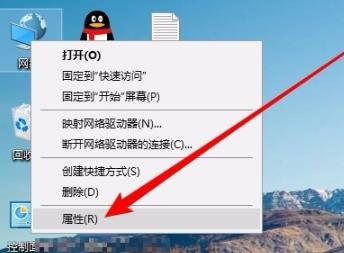
2、打开“网络和共享中心”,点击左侧栏的“更改高级共享设置”。
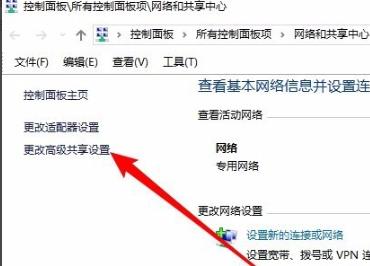
3、选择“启用网络发现”与“启用文件和打印及共享”。
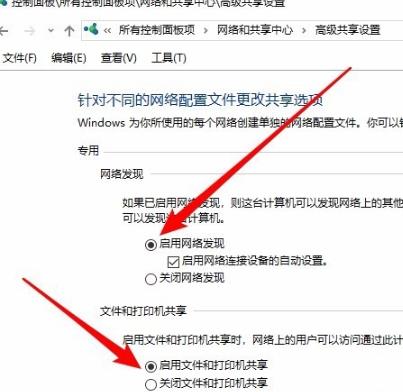
方法二、
1、右击左下角,选择“运行”。
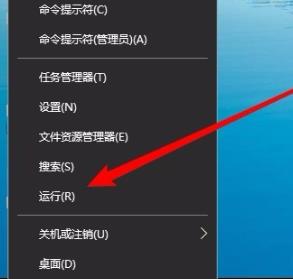
2、输入 services.msc,点击“确定”。
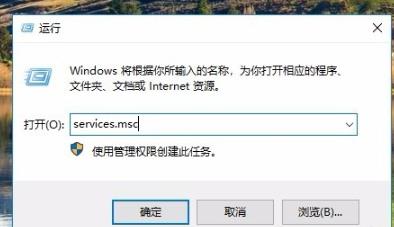
3、再打开窗口中找到server,设置为“自动”启动类型。
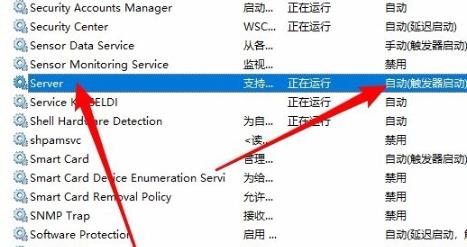
方法三、
1、点击开始—>Windows系统打开“控制面板”。
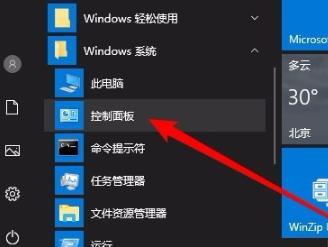
2、打开“程序和功能”。
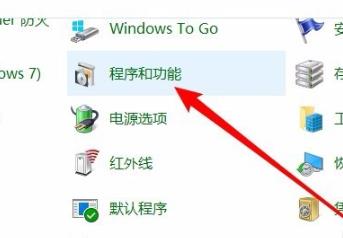
3、点击左侧“启用或关闭Windows功能”。
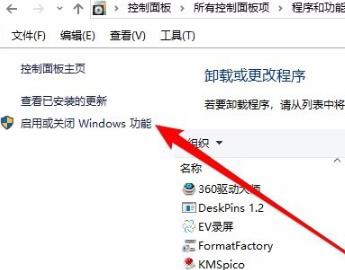
4、在Windows功能窗口中勾选“SMB1.0/CIFS文件共享支持”,把他下面的子栏目也都选中。

方法四、
1、右击左下角开始选择“运行”。

2、输入 regedit 点击“确定”。
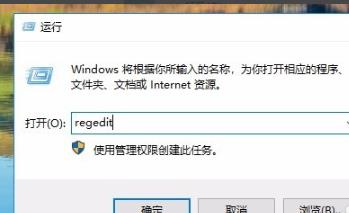
3、定位到HKEY_LOCAL_MACHINESYSTEMCurrentControlSetServicesLanmanWorkstationParameters注册表项。

4、在右侧新建一个Dword32位值的注册表键值AllowInsecureGuestAuth,把其数值数据修改为1,重启即可。

相关文章
- win10系统更新怎么关闭?win10系统更新关闭的方法
- win10系统电脑经常闪屏是什么问题?win10系统电脑经常闪屏怎么修复?
- win10系统在局域网内共享文件夹的教程
- 新电脑怎么安装win10系统?新电脑安装win10系统教程
- 雨林木风win10系统U盘怎么安装?雨林木风win10系统U盘安装教程
- 无法打开Win10 1909注册表怎么办?win10注册表被管理员禁用怎么办?
- win10系统时间显示不准怎么办?有什么好方法把win10系统时间显示准点
- pe恢复win10系统引导如何操作?pe恢复win10系统引导操作教程
- win10系统自动关机命令设置方法
- win10系统网络适配器丢失如何修复?
- win10系统的报错日志如何查看?
- 正版的win10系统的价格多少?正版的win10系统多少钱
- win10系统显示模糊怎么办?win10系统显示模糊解决教程
- win10系统声音、网络等图标丢失怎么办?win10系统声音、网络等图标修复教程
- win10系统下hosts文件配置异常怎么修复
- win10官方下载地址
热门教程
Win11电脑任务栏图标重叠怎么办?任务栏图标重叠图文教程
2Win10视频不显示缩略图怎么办?
3笔记本Win7系统屏幕变小两侧有黑边怎么解决?
4Win11安卓子系统安装失败
5Win7旗舰版COM Surrogate已经停止工作如何解决?
6Win10总提示已重置应用默认设置怎么解决?
7Win7电脑字体怎么改回默认字体?Win7改回默认字体方法?
8Win11开始菜单怎么样设置在左下角?Win11开始菜单移至左下角步骤
9Win10如何强制删除流氓软件?Win10电脑流氓软件怎么彻底清除?
10Windows11打印机驱动怎么安装?Windows11打印机驱动安装方法分享
装机必备 更多+
重装教程
大家都在看
电脑教程专题 更多+
